
[Kolay Kılavuz] iPhone'dan Fotoğraflar/Resimler Doğrudan Nasıl Yazdırılır?

iPhone kameraları geliştikçe, fotoğraf albümlerimiz de büyüyor. Fotoğraflarınızı nasıl yazdıracağınızı bilmek, unutulmamalarını sağlamanın harika bir yoludur! iPhone'unuzdan fotoğraf yazdırmak biraz karmaşık gelebilir, ancak size ne kadar kolay olduğunu göstereceğiz.
iPhone'dan fotoğraf ve resimleri kolayca yazdırmanın üç kolay yolunu göstereceğiz. Bu şekilde, değerli anılarınızı fiziksel fotoğraflar olarak yazdırabilir, aileniz ve arkadaşlarınızla paylaşabilir ve yıllarca saklayabilirsiniz.

AirPrint uyumlu bir yazıcınız varsa, iPhone veya iPad'inizden yazdırmak kolaydır. Cihazınız iOS 4.2 veya üzerini çalıştırdığı sürece fotoğrafları, mesajları, notları ve daha fazlasını kolayca yazdırabilirsiniz. iPhone'unuzdan fotoğraf yazdırmanın yolu:
1. iPhone'unuzda Fotoğraflar uygulamasını açın.
2. Yazdırmak istediğiniz fotoğrafı seçin.
3. Ekranın sol alt köşesindeki Paylaş butonuna dokunun.
4. Yazdır'ı seçin. iPhone'unuz yakındaki AirPrint yazıcılarını bulacak ve fotoğrafınızı yazdırmak için birini seçebilirsiniz.

Adım adım talimatlarla iPhone'unuzdan metin mesajlarını nasıl kolayca yazdıracağınızı öğrenin. İster kayıtlar ister hatıralar için olsun, konuşmalarınızı hızlı bir şekilde yazdırın. Basit ve etkili rehber!
iPhone'dan Metin Mesajları Nasıl Yazdırılır [4 Etkili Yöntem]AirPrint uyumlu bir yazıcınız yoksa, fotoğraflarınızı yakındaki bir fotoğraf baskı hizmeti sunan mağazaya yüklemenize olanak tanıyan bir uygulama kullanarak yine de bastırabilirsiniz. Bir seçenek, iPhone'unuzdan fotoğraflarınızı yazdırmanıza ve aynı gün teslim almanıza olanak tanıyan Walgreens uygulamasıdır.
Walgreens uygulamasını kullanarak iPhone'unuzdaki resimleri nasıl yazdırabileceğinizi öğrenin:
1. Walgreens uygulamasını bilgisayarınıza indirin.
2. Fotoğraflarınızı iPhone'unuzdan bilgisayarınıza aktarın.
3. Fotoğraflarınızı web sitesindeki Walgreens Fotoğraf Merkezi'ne yükleyin.
4. Yazdırmak istediğiniz fotoğraf boyutunu seçin (cüzdan boyutunda, 4×6", 5×7", 8×10" veya parlak kağıt üzerine posterler gibi).
5. Baskılı fotoğraflarınızı bir saat içinde yakınınızdaki bir Walgreens mağazasından teslim alın veya eve teslim seçeneğini seçin.
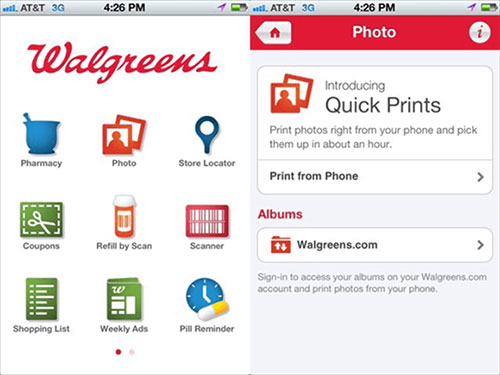
AirPrint veya Walgreens kullanmak kullanışlı olsa da, birçok kişi bu seçeneklere sahip değildir. Bu durumda,fotoğraflarınızı bilgisayarınıza aktarın ve doğrudan oradan yazdırın. Daha fazla bilgi edinmek için okumaya devam edin.
AirPrint uyumlu bir yazıcınız veya Walgreens uygulamanız yoksa, iPhone fotoğraflarınızı yine de bir bilgisayar aracılığıyla yazdırabilirsiniz. İlk adım, fotoğraflarınızı iPhone'dan bilgisayarınıza aktarmaktır. Bundan sonra, bilgisayarınıza bağlı herhangi bir yazıcıyı kullanarak resimleri seçip yazdırabilirsiniz.
Ancak, bir uyarı: iPhoto veya Photos uygulamasını kullanarak iPhone'unuzdan bilgisayarınıza fotoğraf aktarmak bazen fotoğrafların kaybolmasına ve bunları kurtarmanın kolay bir yolunun olmamasına neden olabilir. Bunu önlemek için Coolmuster iOS Assistant gibi güvenilir bir yöntem kullanmak en iyisidir. Bu araç, herhangi bir veri kaybı riski olmadan fotoğrafları iPhone'unuzdan bilgisayarınıza güvenli bir şekilde aktarmanızı sağlar.
iOS Assistant - Fotoğrafları iPhone'dan Bilgisayara Kayıpsız Aktarın:
Fotoğrafları iPhone'dan bilgisayara nasıl aktaracağınızı ve daha sonra nasıl yazdıracağınızı öğrenmek için aşağıdaki adımları izleyin.
01 Yukarıdaki simgeye tıklayarak iOS Assistant'ı bilgisayarınıza indirin. iPhone'unuzu uygun bir USB kablosu kullanarak bilgisayara bağlayın ve aracı başlatın. Bir süre bekleyin ve iPhone'unuz kısa süre sonra programa bağlanacaktır.

02 iPhone verileriniz kategorilendirilecek ve sol panelde görüntülenecektir. "Fotoğraflar" > "Fotoğraflar" veya "Albümler" sekmesini seçin ve iPhone'unuzdaki tüm resim dosyaları taranacaktır.

03 Yazdırmak istediğiniz fotoğrafları önizleyin ve seçin, bilgisayarınıza taşımak için üst menüdeki "Dışa Aktar" düğmesine tıklayın. Daha sonra bilgisayarınıza bir yazıcı bağlayın ve bu dışa aktarılan fotoğrafları yazdırın. ( iPhone/iPad'den HP Yazıcıya Nasıl Yazdırılır ?)
Video Rehberi:
iPhone'unuzdan fotoğraf yazdırmanın üç yolunu listeledik, ancak maliyet açısından etkili ve pratik olması nedeniyle Yöntem 3 - Coolmuster iOS Assistant'ı kullanmanızı öneriyoruz. Kendi fotoğraf yazıcınızı almayı düşünüyorsanız, yazıcı, mürekkep ve kağıdın hızla birikebileceğini unutmayın. Öte yandan, fotoğraflarınızı yazdırmak için Walgreens'i kullanmaya karar verirseniz, uygulamalarını nasıl kullanacağınızı ve yakındaki bir mağazayı nasıl bulacağınızı öğrenmek için zaman harcamanız gerekecektir. Kısacası, bilgisayarınızdan yazdırmak en kolay ve en verimli seçenektir.
İlgili Makaleler:
[Çözüldü] iPhone'dan Fotoğraflar Zahmetsizce ve Hızlıca Nasıl Kaldırılır?
iPhone Görüntülerinin Siyah/Boş Olarak Görünmesi Nasıl Düzeltilir? - 8 Yöntem
iPhone Fotoğrafları Kalite Kaybı Olmadan Android Nasıl Gönderilir





